SSHパスワード認証設定
AWSのEC2インスタンスのSSH接続は、デフォルトで鍵認証になっています。
しかしながら、IT業界ではパスワード認証が一般的です。
今回はSSHのパスワード認証設定を説明します。
参考
OSはRHEL8を使用しています。
簡単な流れ
- sshd_configの修正
- sshd_configの確認
- sshdの再起動
- ログイン確認
注意ポイント
sshd_configの修正やsshdの再起動は、rootユーザーで行います。
【Linux】 一般ユーザーからrootユーザーに変更
SSHパスワード認証設定手順
① 以下のコマンドを実行して、sshd_configを修正します。
注意ポイント
sshd_configを修正する前にバックアップを取得することを推奨します。
vi /etc/sshd/sshd_config
PasswordAuthentication noという行がありますので、その行の先頭に#を挿入します。(#PasswordAuthentication yesという行がありますが、これはそのままで大丈夫です)
PasswordAuthentication no
↓
#PasswordAuthentication no
② 以下のコマンドを実行して、sshd_configが修正されたことを確認します。
grep PasswordAuthentication /etc/ssh/sshd_config
③ 以下のコマンドを実行して、sshdを再起動します。
systemctl restart sshd.service
④ 一般ユーザーでEC2インスタンスにパスワード認証でログインします。(SSHクライアントはTera Termを使用しています)
ユーザー名、パスフレーズを入力、プレインパスワードを使うを選択して、OKを押下します。
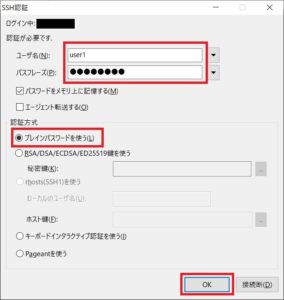
実行例
実行例 # vi /etc/ssh/sshd_config # grep PasswordAuthentication /etc/ssh/sshd_config #PasswordAuthentication yes #PasswordAuthentication no ← 先頭に#が付いていること (略) # systemctl restart sshd.service